Hiljuti uuendatud Spotify Premium on varustatud sujuvama disainiga, millel on ainult kolm nuppu rakenduse navigeerimiseks. Ma ei jäta mööda sirvitud sirvimis- ja raadionuppe (pärast seda, kui selgus, kus nende funktsionaalsus eksis), kuna ma veetsin ikkagi suurema osa ajast kodu-, otsingu- ja minu raamatukogu nuppudega. Isegi uuendatud disaini puhul ei ole enam kui 35 miljoni laulu kataloogi navigeerimine väike ülesanne. Hankige rohkem Spotify'st ja otsige neid nõuandeid kiiremini.
Kui raadio läks
Raadiofunktsioon peidab nüüd esitaja või albumi lehekülje kolmekordse nupu taga või otsingutulemustes laulu kõrval. Puudutage lihtsalt nuppu ... esitaja või albumi lehekülje paremas ülanurgas või otsingutulemustes laulu paremal pool ning seejärel puudutage valikut Mine raadio . Lisaks leiate kunstniku otsimisel uusi esitaja raadio esitusloendeid. Leidke esitaja otsingutulemuste lehel esitusloendite funktsioonide osa ja leiad selle, mis on märgitud kunstniku raadios . Need kunstniku raadio esitusloendid on isikupärastatud teie kuulamisharjumustega ja neid on võimalik alla laadida offline kasutamiseks. (Ka kõik sirvimisvalikud, mis olid varem nupu Sirvi all, on otsingusse paigutatud.)
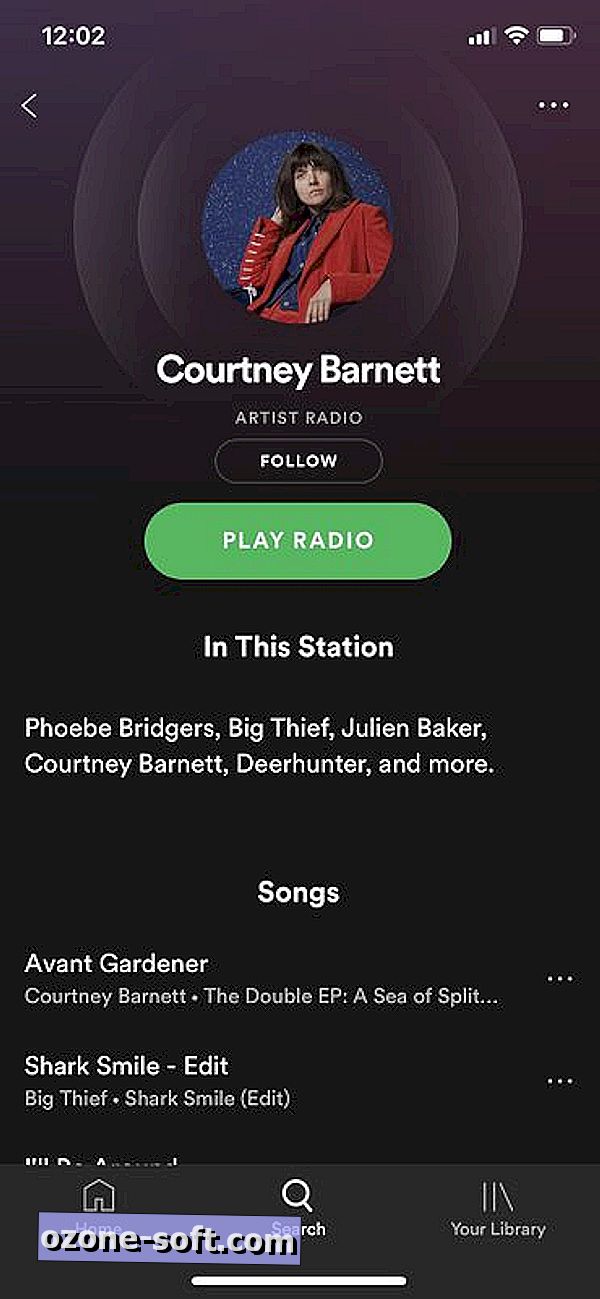
Kasutage oma häält
Te saate mobiilirakendusega rääkida ja paluda, et ta esitaks laulu, esitaja, albumi, esitusloendi, žanri või lihtsalt midagi, mida soovite. Vajutage pikalt otsingunuppu ja paluge Spotify'l mängida muusikat. See on kiireim viis oma muusika juurde pääseda.
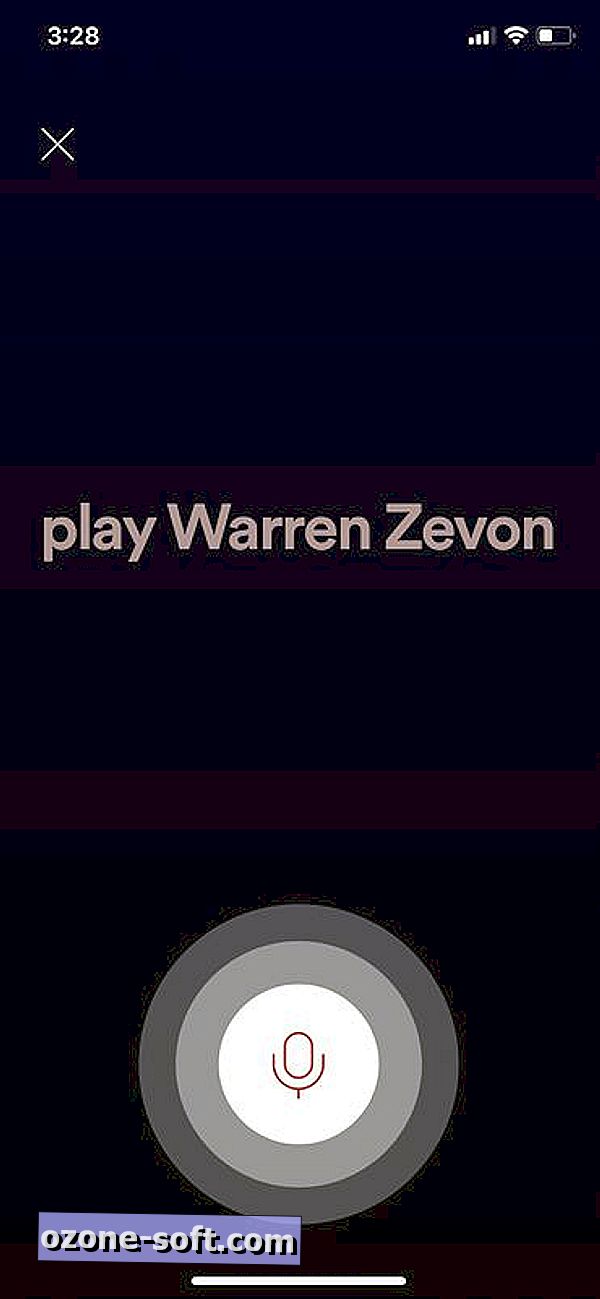
Scrub lugusid iOS-i lukustusekraanil ja juhtimiskeskuses
See on ainult iOS. Spotify pakub laulu puhastamist iOS-i lukustuskuvast ja juhtimiskeskusest. Nüüd, kui soovite hüpata mängitavast laulust erinevale kohale, ei pea te rakendust avama, vaid saate kasutada lüüsi ekraani ülaosas või juhtimiskeskust, et lugu läbi lüüa.
Vaata albumi või esitaja infot
Kui sulle meeldib see, mida kuulete ja soovite sellest kunstnikust rohkem kuulda, on kiire viis hüpata selle kunstniku rohkemate lauludeni ilma otsimata. Paneeli Nüüd mängib paneelil koputage kolmepunkti nuppu parempoolses servas albumi kujutise all, liikuge allapoole ja toksake View album või View Artist . Esimene on suurepärane, kui te komistate esitusloendis suure laulu üle ja soovite vaadata albumit, millel see laul ilmub. Viimane on suurepärane, kui avastate uusi laule kunstnikelt, keda te ei tea ja soovite rohkem teada saada nende uute või uutest kunstnikest ja näha muusikat, mida nad on välja andnud.
Salvestage oma Discover Weekly esitusloendid
Discover Weekly esitusloend võib olla minu lemmik asi Spotify'is. Igal esmaspäeval pakub Spotify 30 laulu, mida ta arvab, et sooviksin, kuid igal esmaspäeval läheb minu eelmine esitusloend Discover Weekly! Õnneks on olemas IFTTT-aplet, mis salvestab teie nädala esitusloendid automaatselt iga nädal. Seadistage rakendus ja luuakse Discover Weekly Archive'i esitusloend ja salvestage sellele 30 Discover Weekly laulu igal nädalal.
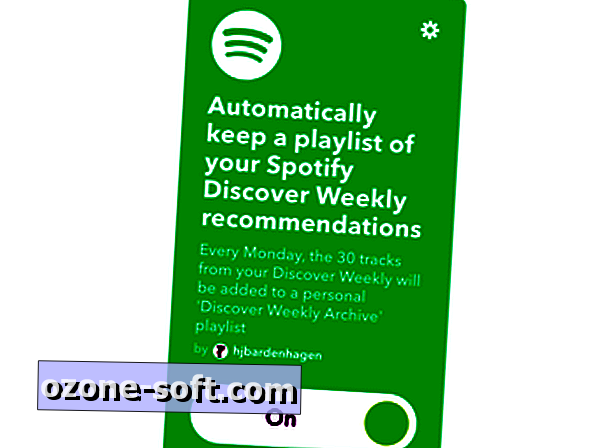
Salvestage oma Shasamid esitusloendisse
Shazam oli esimene rakendus, mis puhus minu meelest minu esimesele iPhone'ile ($ 1000 Amazonas). Ma olen seda ikka üllatunud. Ka hämmastav? Kui ühendate Shazami rakenduse Spotify'ga, salvestatakse kõik teie Shazamsid Spotify uude esitusloendisse nimega My Shazam Tracks. Sama saate teha ka SoundHoundi puhul.
SoundHoundi lahendus puuduvate sõnade jaoks
Spotify näitab lyrics, kuid ainult valitud laulude puhul. Selle laiendamiseks puudutage rakenduse allosas asuvat ikooni Now Playing ja te võite näha sõnade liidese taga, mis kuvab praeguse laulu sõnad koos muu info ja bändiga. Kui te ei saa laulu sõnade ravi taga Behind the Lyrics, saate SoundCloudiga täita lüngad. Installige SoundHoundi rakendus ja ühendage see oma Spotify kontoga. Kui teil tekib lugu, mille kohta soovite lyrics näha, siis lihtsalt hüpata SoundHoundi rakendusele, puuduta kuulamisnuppu ja SoundHound tunneb ära laulu ja hakkab lyrics näitama. Saate isegi puudutada lyrics eelvaadet, et avada suurem lyrics paneel, mis tõstab esile iga rida, kuna see on laulu jaoks karaoke sarnane kogemus.
Alustage eraseanssi süüdi nautimiseks
Mõnikord pean kuulma Whitney Houstonit. Ma ei häbene seda öelda, sest Whitney hääl võib olla tõend suurema võimu olemasolu kohta ja ma ütlen seda ateistina. Whitney ei ole süüdi rõõm, kuid kuna Spotify jälgib minu kuulamise harjumusi alati oma Avastava Nädala esitusloendis, siis ma muretsen, et minu armastus Whitney'st võib juhtida, et Spotify usub, et ma tahaksin kuulda Mariah Careyst, Celine Dionist jms. Ma ei taha nendest kahest kunstnikust jms kuulda, rääkimata nendest midagi iganädalast lähenemist. Niisiis, kui ma pean oma Whitney fikseerima, lülitan sisse Spotify isikliku režiimi, et hoida Whitney wannabes minu Discover Weekly esitusloendist välja. Selleks minge oma Raamatukogusse, puudutage käsku Seadistused, käsku Sotsiaalne ja seejärel lülitage sisse eraseanss . Kui te unustate tagasi minna ja selle välja lülitada, lülitub see automaatselt välja ja mugavalt pärast kuut tundi tegevusetust. Eraldi sessioon on hea ka siis, kui sa oma telefoni ja oma lastele tulevaste muusikaliste valikute kontrolli all.
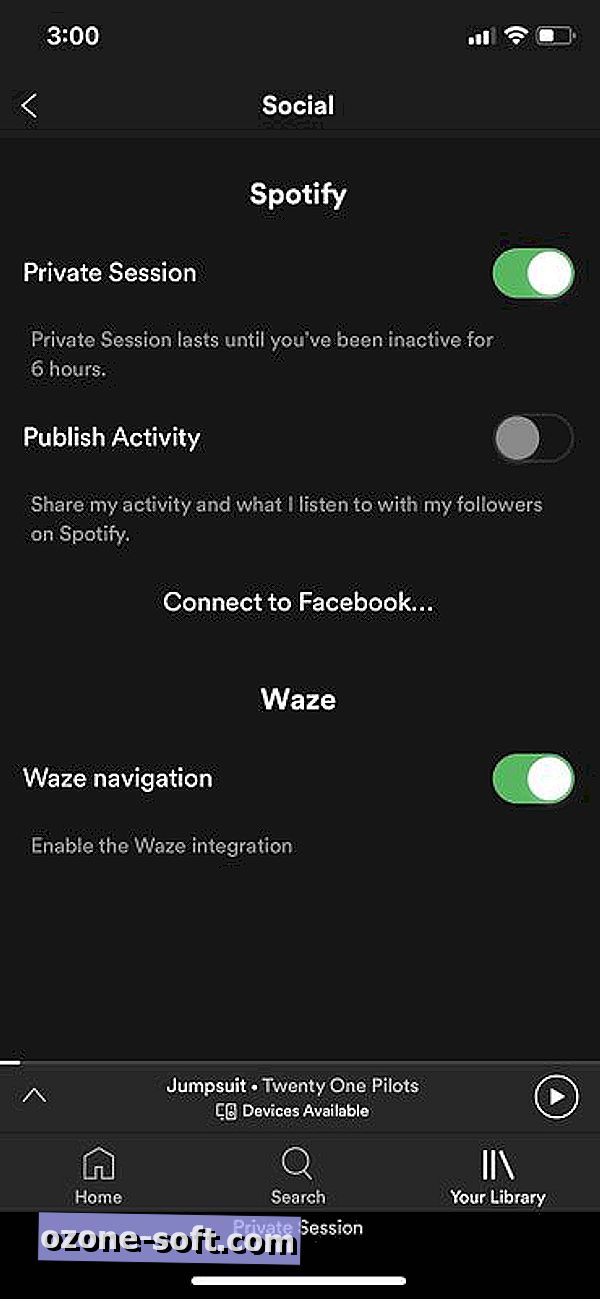
Taasta kustutatud esitusloendid
Kui soovite tagasi kustutatud esitusloendi, peate pöörduma Spotify veebi kliendi poole. Logige oma kontole sisse ja klõpsake vasakul paneelil nuppu Taasesitusloendite taastamine . Leidke esitusloend, mida soovite tagasi võtta, ja klõpsake nuppu Taasta .
Loo tellimus esitusloendi kaustadega
Kas olete jõudnud punkti, kus teil on juhitamatu arv esitusloendeid? Tooge neile esitusloendi kaustadega mõni tellimus. Avage töölauarakenduse menüü Fail> Uus esitusloendi kaust ja andke sellele nimi. Seejärel saate töölauarakenduse abil lohistada esitusloendeid. Spotify mobiilirakendusega ei saa luua esitusloendi kaustu ega lükata esitusloendeid nendesse, nii et peate töölaua rakenduses korraldama kogu oma esitusloendi. Loodud esitusloendi kaustad ilmuvad siiski mobiilirakenduses.
Boonusnäpunäide (see on rohkem kaebus): no 'Play next' nuppu
Peaksite teadma, et kui koputate laulule Add to Queue, lisandub see järjekorda. Apple Musiciga on vastupidi Play Next (Esita järgmine), et mängida järgmine laul ja Play Later (Mängi hiljem), mis lisab selle järjekorda. Spotify abil saate lugusid lisada ainult oma järjekordade lõpuni ja seejärel lohistada loo ülespoole, et seda edasi mängida. Spotify, miks ma ei saa eraldi nuppe Add Next ja Add to Queue?
Algselt avaldatud 13. juulil 2017.
Värskendus, 6. november 2018: Lisati teave Spotify Premium viimase versiooni kohta.









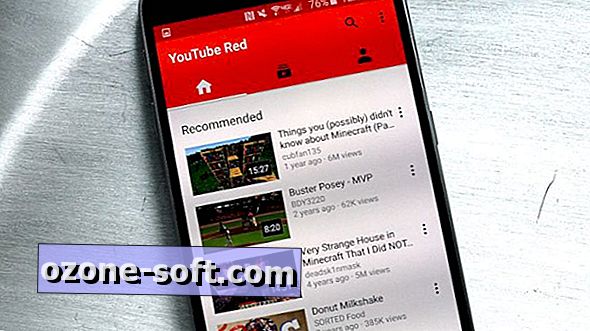



Jäta Oma Kommentaar